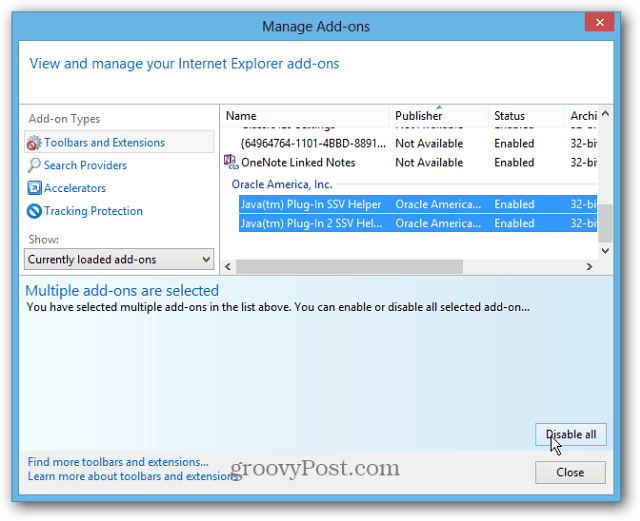Kako deinstalirati ili onemogućiti Java u web preglednicima
Sigurnosti Istaknuti Java / / March 17, 2020
Zbog količine iskorištavanja Java sigurnosti i činjenice da je Oracle ne može zakrpati dovoljno brzo, možete je ubiti. Ako vam ne treba Java, evo kako da je se riješite.
Java je ovih dana definitivno loša zbog nekoliko ranjivosti u sigurnosti, a čini se da Oracle ne može izdati zakrpe dovoljno brzo. Ako vam Java ne treba, možete je jednostavno i deinstalirati. Ako vam je potreban za desktop program, evo kako ga onemogućiti u web preglednicima.
Zašto treba onemogućiti Javu iz preglednika?
Za jedan, bilježi US-CERT (američki tim za spremnost računala u slučaju nužde) višestruke ranjivosti i preporučuje da ga onemogućite u preglednicima.
Prošle godine a Zero Day Exploit objavljeno je da sustav može biti ranjiv na zlonamjerni softver. ručni update patch riješili problem, ali još jedan novi podvig otkriven je u siječnju ove godine. U stvari, tek nedavno hakiraju to računala zaposlenika na Facebooku i Jabuka, bili su zbog Java iskorištavanja. Ako vam apsolutno ne treba za određeni program koji pokrećete, preporučujem vam da ga položite zajedno. Jednostavno rečeno, za kućnog korisnika, ako ne znate treba li vam Java, nemate.
Java također pokušava instalirati bezvrijednu Pitaj alatnu traku i ostala sranja na vaše računalo, sama činjenica je dovoljan razlog da je ubijete.
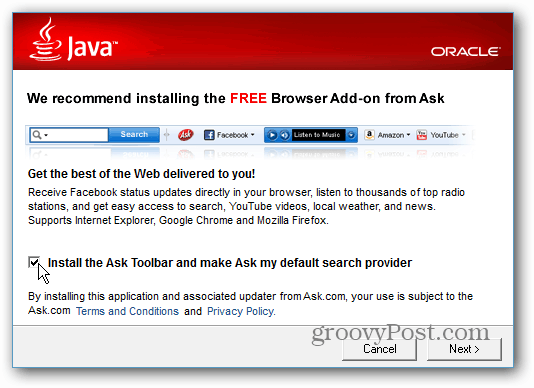
Java Desktop Programi
Desktop programi koji se izvode na Javi nisu uvijek najveća briga - iako su ranjivi. Najviše problematičan aspekt je Java u vašem web pregledniku. Ako imate Java Desktop program (Minecraft ili Android SDK na primjer), obavezno ga ažurirajte i instalirajte sigurnosne zakrpe. Ali ako vam to ne treba, samo se riješite.
Da biste je ažurirali, otvorite Java Control Panel, odaberite karticu Update i gumb Advanced. Zatim postavite Automatsko ažuriranje za provjeru Daily.
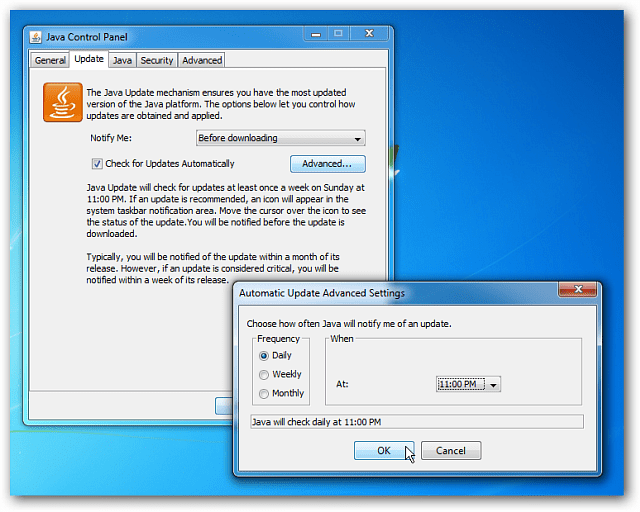
Deinstalirajte Java u sustavu Windows
Otvorite upravljačku ploču i odaberite Programi i značajke. Zatim se s popisa programa pomaknite prema dolje, desnom tipkom miša kliknite Java i prođite kroz čarobnjaka za deinstaliranje.
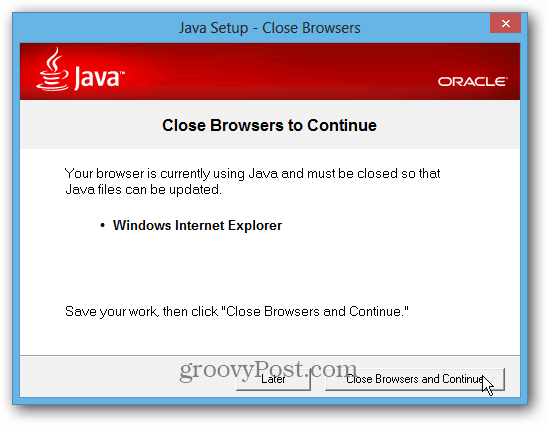
Ako želite biti sigurni da su svi tragovi nestali s temp datoteka, registra… itd. Pogledajte moj članak o tome kako sam potpuno deinstalirati softver u sustavu Windows.
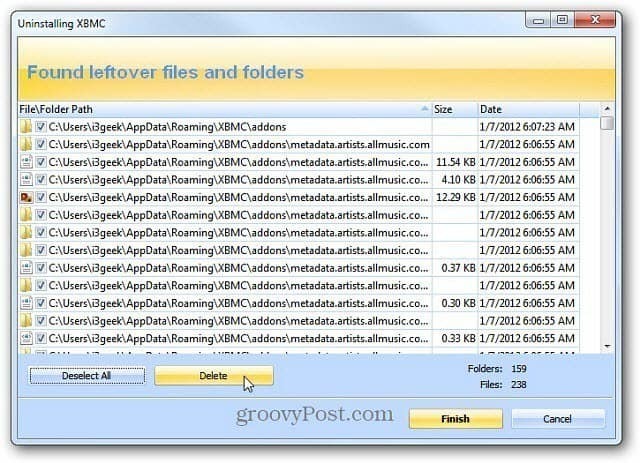
Onemogućite Java u vašim web preglednicima
Ako imate instaliran Javu za stolni program, i dalje ćete je htjeti isključiti u svom pregledniku. Nova postavka uvedena u Java 7 Update 10 je mogućnost da se onemogući za sve vaše preglednike, dok još uvijek omogućuje da radi za vaše desktop programe.
Na upravljačkoj ploči Java kliknite karticu Sigurnost. Zatim poništite odabir opcije "Omogući Java sadržaj u pregledniku" i kliknite U redu. To je najlakši način da se osigura da nije omogućen u svim instaliranim web preglednicima.
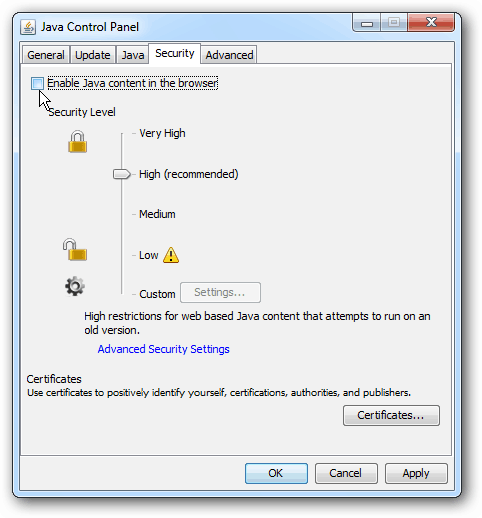
I onemogućavanje Jave u glavnim preglednicima jednostavno je. Evo prijenosa za onemogućavanje u preglednicima Chrome, Firefox, Internet Explorer, Opera i Safari. Nakon što ga onemogućite u pregledniku, ako postoji web-lokacija koja vam je potrebna, dobit ćete poruku s zahtevom za preuzimanje. Ako jednostavno imate igru na mjestu koje volite Java, jednostavno pronađite novu.
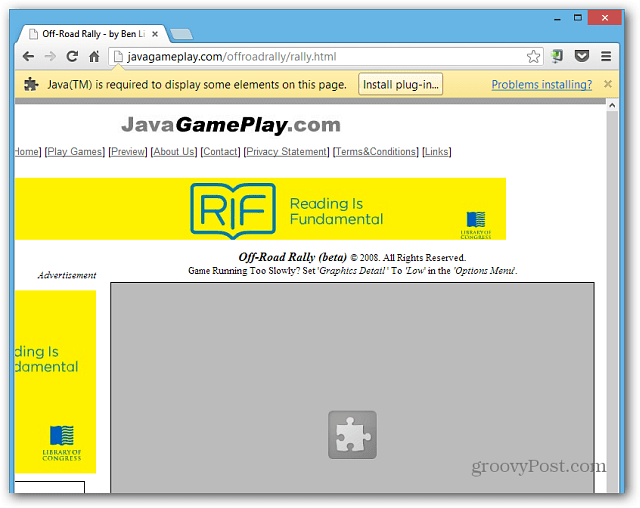
Google Chrome
U Chromeu je pristup do njega putem postavki težak proces. Evo najlakšeg načina da stignete tamo gdje trebate biti:
- Otvorite Google Chrome i tip:chrome: // plugins u adresnu traku.
- Pomaknite se prema dolje po popisu, a zatim kliknite Onemogući. I zatvorite se s kartice.
Također imajte na umu da, ako vam treba Java, ovdje možete pronaći kritična sigurnosna ažuriranja.
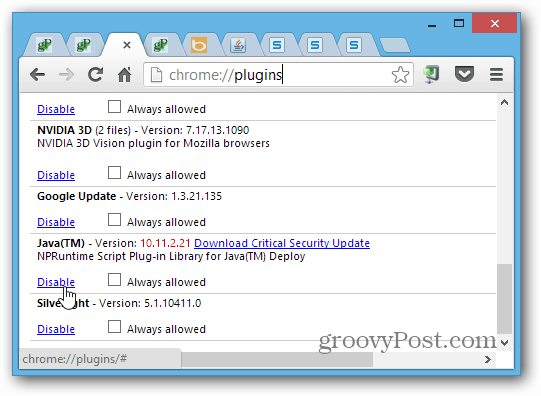
Firefox
Da biste onemogućili Javu u Firefoxu, kliknite gumb Firefox i odaberite Dodaci. Zatim odaberite Dodaci i na popisu onemogućite obje Java stavke.
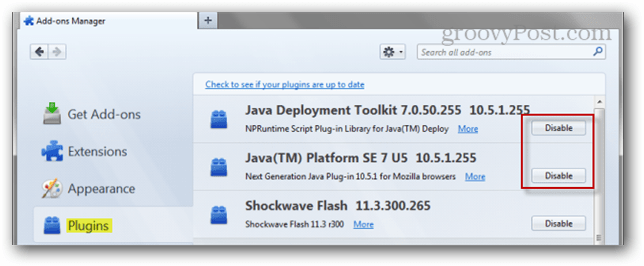
Opera
U Operi, tip:Opera: dodaci u adresnoj traci i pritisnite Enter.
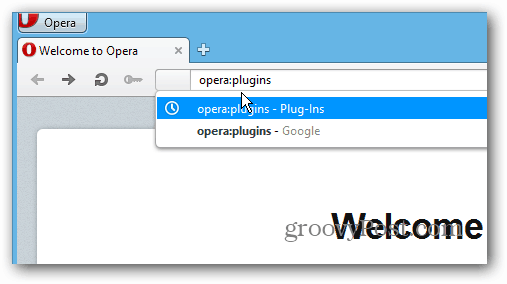
Zatim kliknite Onemogući pored oba Java Deployment Toolkit i Java Platforme.
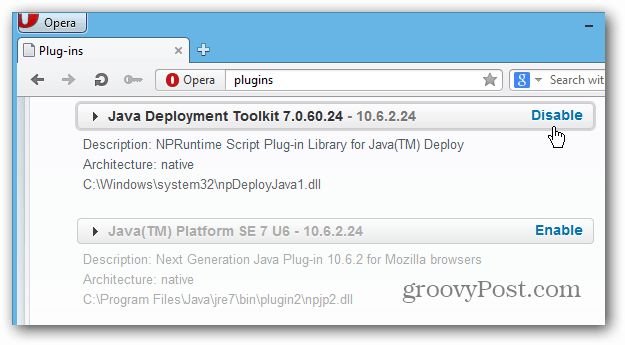
Safari
U Safariju kliknite Postavke (ikona zupčanika), a zatim Postavke.
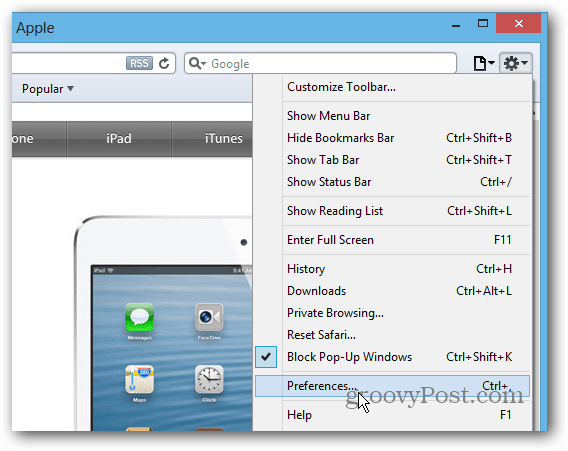
Na sljedećem zaslonu odaberite ikonu Sigurnost i poništite odabir opcije Omogući Java. Ne uklanjajte oznaku JavaScripta, to je sigurno i prijeko je potrebno.
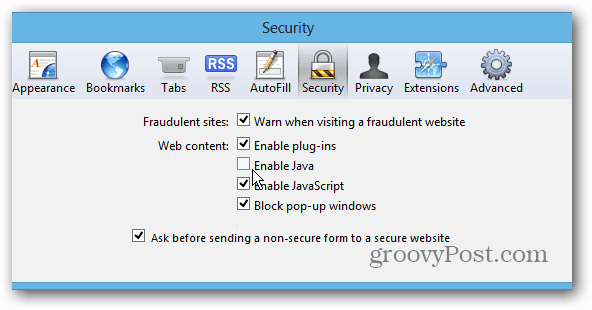
Internet Explorer
Otvorite Internet Explorer, kliknite Postavke (ikona zupčanika) i odaberite Upravljanje dodacima.
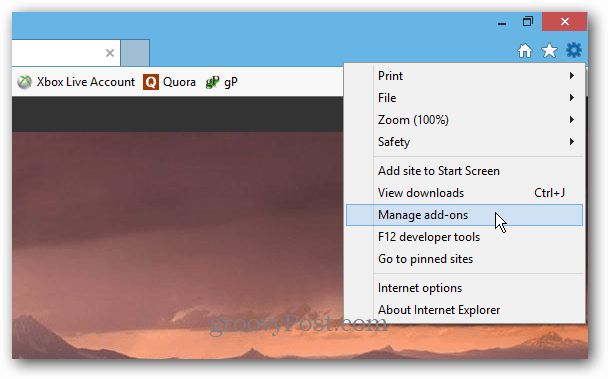
Na sljedećem zaslonu pomaknite se prema dolje, kliknite Sun Microsystems da biste istaknuli sve dodatke, a zatim kliknite Onemogući.